Publicité
 « Créatif » est un mot que je n'utiliserai jamais pour me décrire! Pas visuellement, du moins. Je suis fier d'une grande partie de ce que je peux faire sur Internet, mais quand il s'agit de graphiques et l'édition d'image, vous ne me verrez pas jeter mes deux cents. Cependant, je suis très pointilleux et un peu perfectionniste.
« Créatif » est un mot que je n'utiliserai jamais pour me décrire! Pas visuellement, du moins. Je suis fier d'une grande partie de ce que je peux faire sur Internet, mais quand il s'agit de graphiques et l'édition d'image, vous ne me verrez pas jeter mes deux cents. Cependant, je suis très pointilleux et un peu perfectionniste.
Pendant des années, j'ai conçu de petits sites Web et appris les bases de la conception Web en utilisant CSS. Pour ce faire, vous devez maîtriser le nuancier hexagonal. Choisir la mauvaise couleur pour un travail créatif ou professionnel peut le faire pétiller sous vos yeux. Ne laissons pas cela arriver. Dans cet article, j'aimerais vous montrer trois des meilleures applications de sélection de couleurs de bureau pour vous aider à trouver la couleur parfaite pour vous.
Color Cop est le type d'outil qui appartient à chaque ensemble d'applications portables et sur le lecteur flash de tout le monde. Il est disponible sur le site Web en tant qu'installation autonome ou
application portable Les meilleures applications portables qui ne nécessitent aucune installationLes applications portables n'ont pas besoin d'être installées. Vous pouvez les exécuter même à partir d'un lecteur flash. Voici les meilleures applications portables. Lire la suite , prenant en charge plusieurs langues différentes.Voici quelques-unes des principales caractéristiques :
- Une pipette à un seul pixel ou en morceaux qui vous permet d'échantillonner n'importe quelle zone de votre écran.
- Une loupe, pour vous aider à zoomer et à sélectionner une zone de votre écran à échantillonner.
- Plusieurs options de sortie afin que vous puissiez traduire la couleur sélectionnée au format exact dont vous avez besoin.
- Sept onglets d'historique des couleurs, qui vous permettront d'afficher les dernières couleurs sélectionnées.
L'application elle-même est très compacte et simple.
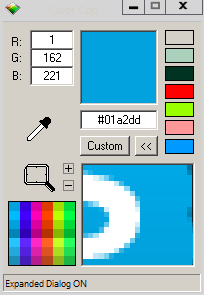
Comme vous pouvez le voir ci-dessus, j'ai utilisé la pipette pour sélectionner une partie de l'icône du bureau Skype. À partir de là, je suis capable d'analyser n'importe laquelle des couleurs dans un instantané agrandi de la zone que j'ai sélectionnée.
Un clic droit n'importe où sur l'application vous permettra de modifier toutes les options de couleur ou d'échantillonnage, ainsi que de configurer le programme pour rester au top, minimiser dans la barre d'état système Minimisez les programmes dans la barre d'état système avec TrayIt ! Lire la suite , et plus.
Webmaster's Toolkit est l'une des solutions les plus propres à ce créneau de logiciels. Bien qu'il ne soit pas gratuit, il est disponible sur un essai de 30 jours dont vous pouvez profiter pleinement. Il devrait fonctionner sur n'importe quelle version de Windows à partir de 2000.
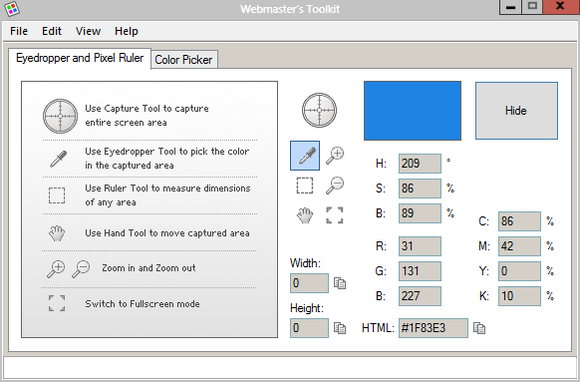
Comme vous pouvez le voir, l'application fait un excellent travail en vous indiquant comment tout utiliser dans le premier onglet de l'interface.
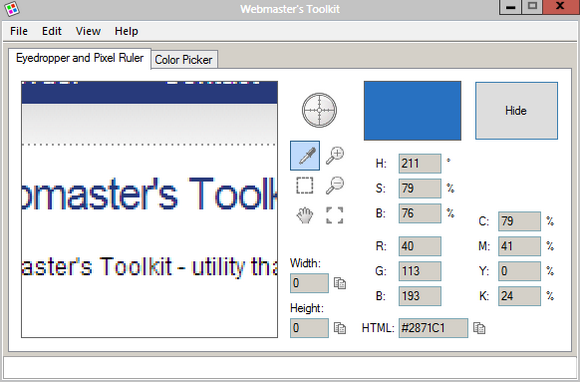
À partir de cet onglet, vous pouvez passer au sélecteur de couleurs qui vous permettra d'affiner votre sélection.

L'application dispose d'un ensemble assez limité d'options supplémentaires, bien que vous puissiez voir combien de jours de la évaluation que vous avez laissée, et vous pouvez également configurer la boîte à outils du webmaster pour qu'elle se lance au démarrage ou minimise dans votre plateau.
Dans l'ensemble, j'aime beaucoup cette solution. Si j'étais dans une position où je n'aurais que temporairement besoin d'utiliser une application comme celle-ci, la boîte à outils du webmaster pourrait être la meilleure solution. Cependant, ce n'est qu'une évaluation et pour cette raison, je mettrais d'autres logiciels avant.
Sélecteur de couleurs instantané
Instant Color Picker est une manière rafraîchissante et différente d'utiliser un sélecteur de couleurs. Il est disponible pour toutes les versions de Windows et se présente sous la forme d'une installation autonome.
Au lancement de l'application, la seule chose que vous verrez d'abord est la barre de couleur suivante :

Cliquer et maintenir la pipette (l'icône la plus haute) définira votre curseur comme une loupe et vous permettra de survoler des zones de votre écran pour les afficher dans une vue agrandie. Une fois que vous avez sélectionné une zone qui vous convient, relâchez le bouton gauche de la souris pour la verrouiller en place.
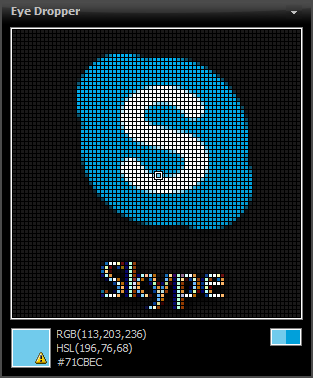
À partir de là, les codes de couleur RBG, ASL et hexadécimaux sont affichés en bas. La sélection d'un pixel ajoutera également sa couleur à la barre d'historique. Le survol d'une couleur dans la barre affichera les informations de couleur associées.
Dans les options, vous pouvez modifier la plupart des éléments de base tels que le zoom, l'échantillonnage et la taille de la loupe. Plus loin dans les options, vous pouvez faire des choses comme attribuer des raccourcis clavier à Instant Color Picker.
Choisir la bonne couleur ne doit pas être une corvée si vous sélectionnez simplement l'une des options ci-dessus. Chacun d'eux a ses propres avantages, et je vous laisse le soin de déterminer lequel est le meilleur. Dites-moi quelle application vous préférez dans les commentaires !
Craig est un entrepreneur Web, un spécialiste du marketing affilié et un blogueur de Floride. Vous pouvez trouver des choses plus intéressantes et rester en contact avec lui sur Facebook.


